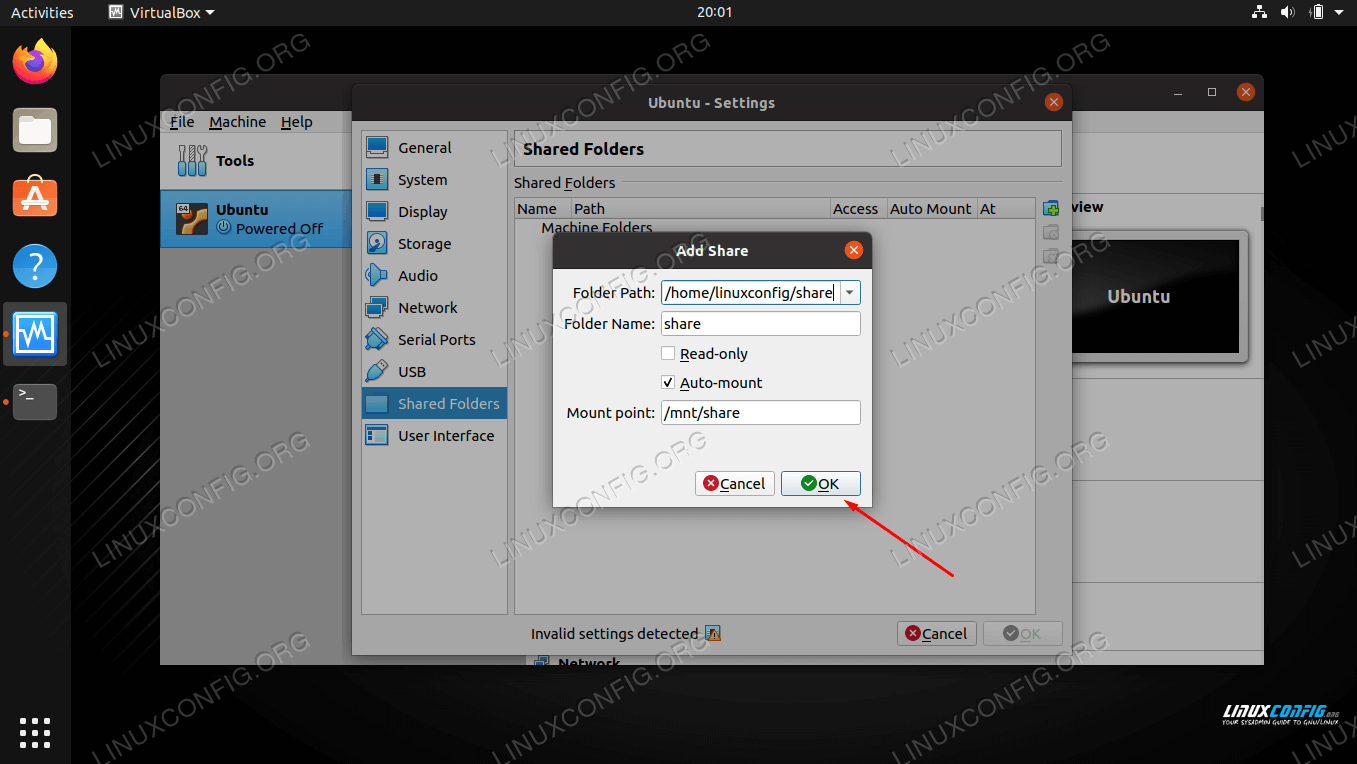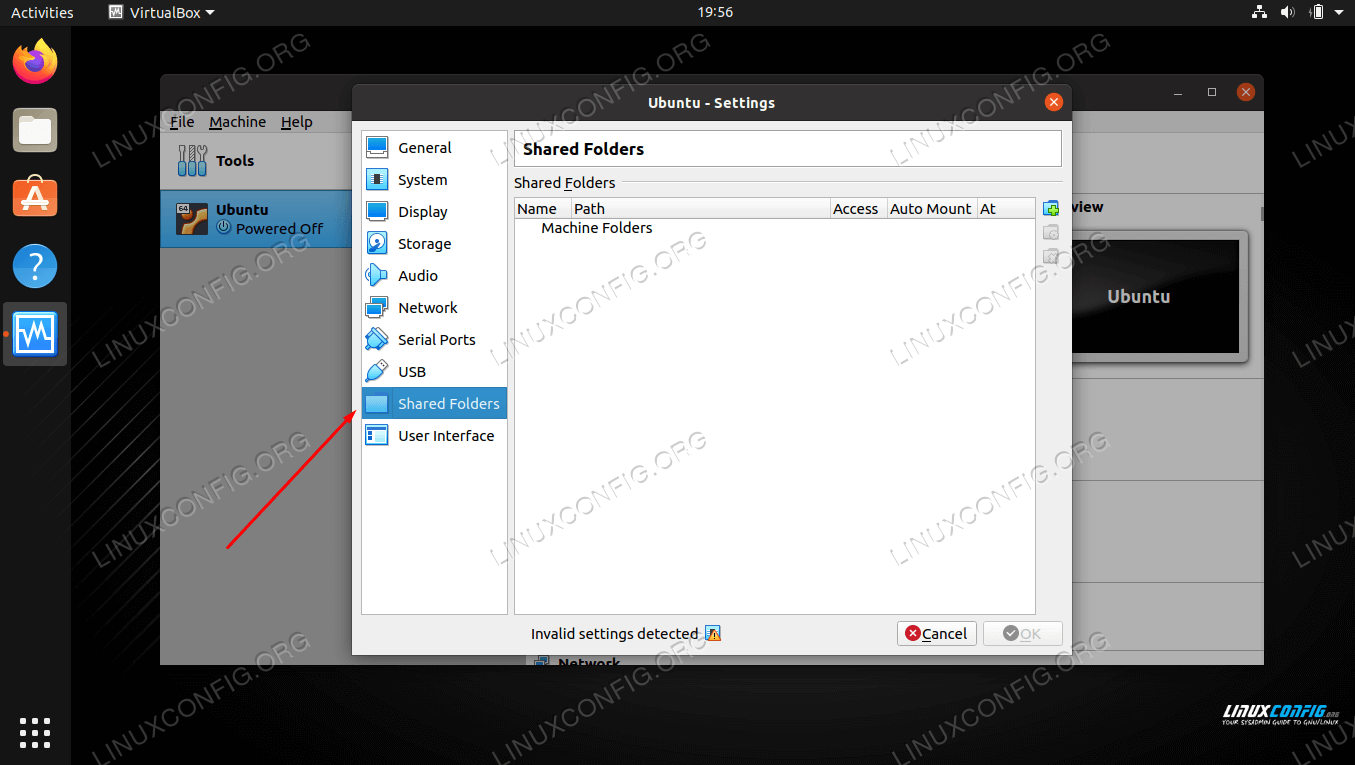如何在 Linux 上配置共享 VirtualBox 文件夹
将 Linux 发行版安装到 VirtualBox 虚拟机中后,您可能想知道如何在主机操作系统和虚拟机本身之间共享文件。提供此功能的最简单、最方便的方法之一是设置 VirtualBox 共享文件夹。
本质上,这意味着主机上的文件夹可以安装在虚拟机上,两个系统都可以访问文件或将它们放入该文件夹中。无论您使用什么主机操作系统,Linux、Windows 等上的说明都是相同的。
在本指南中,我们将逐步说明如何配置共享 VirtualBox 文件夹。我们还将向您展示如何在 Linux 系统上挂载共享文件夹,以便您轻松地来回共享文件。
在本教程中您将学习:
如何在 Linux 上配置共享 VirtualBox 文件夹
如何挂载 VirtualBox 共享文件夹
配置 VirtualBox 共享文件夹
VirtualBox 共享文件夹的先决条件
在开始之前,有几个先决条件需要考虑。首先,我们在本指南中假设您的来宾操作系统(安装在虚拟机中的操作系统)是 Linux。主机操作系统大多无关紧要,但在本指南中,我们的主机系统是 Ubuntu。即使您运行的是不同的发行版,您也可以很好地遵循。
第二件事要记住的是,您必须在虚拟机中安装 VirtualBox Guest Additions。安装起来非常简单,如果您需要帮助,可以查看我们的 VirtualBox Guest Additions 安装指南。
配置 VirtualBox 共享文件夹
按照下面的分步说明配置 VirtualBox 共享文件夹。
在启动访客操作系统之前,您需要更改其设置。具体来说,我们需要先定义共享文件夹的位置。打开虚拟机设置并转到主机操作系统上的共享文件夹。
单击“添加”按钮(加号)并指定您希望与来宾操作系统共享的目录。接下来,您需要定义该文件夹的名称。稍后挂载共享文件夹时,挂载命令将使用该名称。您还需要选择在来宾系统上安装文件夹的位置。为了方便起见,建议您也勾选“自动挂载”选项。在此示例中,我们将使用以下设置:
路径:
/home/linuxconfig/share名称:分享挂载点:/mnt/share保存这些设置后,启动进入虚拟机。您应该发现您的共享已直接自动挂载,并且您现在可以与主机操作系统共享文件。如果您没有选择自动挂载选项,我们将向您展示如何手动挂载 VirtualBox 共享。打开终端并创建一个要在其中安装 VirtualBox 共享文件夹的目录。例如,如果我们想将 VirtualBox 共享文件夹挂载到 /home/linuxconfig/share 中,我们需要首先创建这个目录。
$ mkdir /home/linuxconfig/share现在挂载目录已准备就绪,我们可以挂载 VirtualBox 共享文件夹。
$ sudo mount -t vboxsf share /home/linuxconfig/share请注意,“share”是您在前面的步骤中创建 VirtualBox 共享文件夹时定义的名称。现在只需导航到您的主目录和
/home/linuxconfig/share文件夹,您应该会看到您的共享。
访问 VirtualBox 虚拟机设置中的共享文件夹设置
填写您所需的共享文件夹设置,然后单击“确定”
永久挂载 VirtualBox 共享文件夹
重新启动来宾操作系统以再次访问 VirtualBox 共享文件夹后,您需要使用上述命令再次安装它。要使此挂载永久生效,请将以下行添加到您的 /etc/fstab 文件中,同时更改目录路径以反映您自己的配置:
share /home/myusername/share vboxsf uid=1000,gid=1000 0 0
请注意,uid=1000,gid=1000 将使您成为 VirtualBox 共享文件夹中所有文件的所有者。此外,您可以使用挂载选项进行更多设置,例如只读等。
结束语
在本指南中,我们了解了如何配置 VirtualBox 共享文件夹,这使得在主机操作系统和虚拟机之间共享文件变得简单方便。我们还了解了如何自动挂载共享文件夹,或手动挂载它并使挂载在重新启动后保持不变。您刚刚通过几个简短的步骤扩展了 VirtualBox 虚拟机的功能。